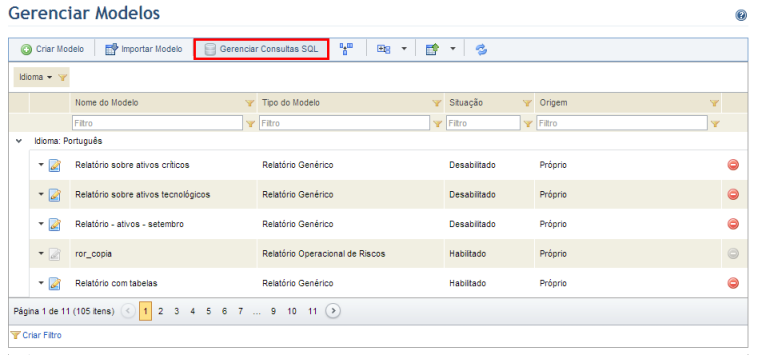
Este tópico explica como gerenciar os modelos de relatórios genéricos, que são criados do zero através de quaisquer dos seguintes tipos de consultas como fontes de dados: consultas dos módulos Organização, Riscos, Workflow e Administração; consultas criadas nas soluções de Eventos e Despacho; e consultas SQL, criadas nesta seção. Uma vez registrado, cada modelo em branco pode então ser exportado para edição no Report Designer, permitindo que o relatório seja elaborado utilizando dados dessas consultas. No entanto, você apenas pode editar modelos de relatórios genéricos nos quais você é o autor ou esteja alocado como editor.
1. Acesse o módulo Organização.
2. Selecione Gerenciar Modelos na opção Relatórios.
O sistema exibe a lista de modelos de relatório disponíveis, agrupados por idioma. A coluna Tipo do Modelo indica o tipo do relatório (Relatório Genérico, Relatório de Análise de Riscos, Relatório Operacional de Riscos, Relatório Operacional de Riscos por Ameaça ou Relatório Executivo da Análise), a coluna Situação indica se o modelo está disponível para uso ou não e a coluna Origem indica se o modelo foi customizado ou se foi fornecido pela Módulo.
3. Para escrever uma consulta SQL que mais tarde poderá ser incluída como fonte de dados em um modelo de relatório genérico, clique em Gerenciar Consultas SQL (veja abaixo).
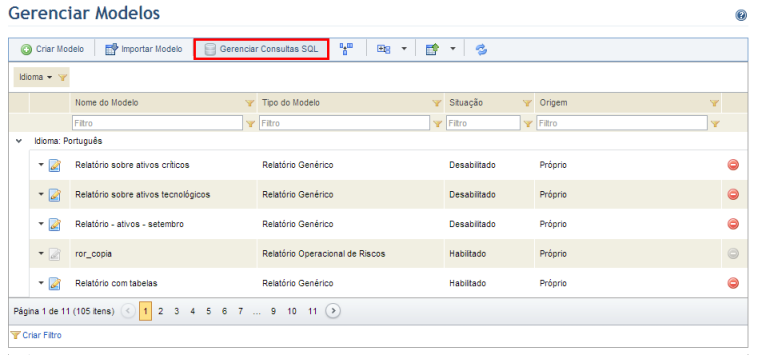
O sistema exibe uma tela onde novas consultas SQL podem ser criadas e onde todas aquelas que foram criadas anteriormente podem ser editadas ou excluídas.
4. Para criar uma nova consulta SQL, clique em Criar Consulta SQL (veja abaixo).
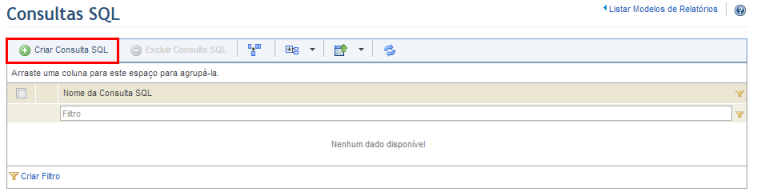
O sistema exibe uma página onde você pode criar uma consulta SQL.
5. No campo Nome, insira um nome para identificar a consulta SQL utilizando no máximo 400 caracteres.
6. No campo Base de Dados, selecione a fonte de dados para a consulta. Você pode escolher entre a base do sistema, a do módulo Dashboard, uma base de dados externa MS SQL Server, uma base de dados externa Oracle e a base Dados de Inteligência. Observe que a base de dados do módulo Dashboard e a da solução de Inteligência contêm os mesmos dados do sistema estruturados de forma específica, o que facilita o uso destas em relatórios.
Nota: consultas SQL são executadas quando os relatórios forem gerados. Porém, quando a fonte de dados selecionada para a consulta for o módulo Dashboard ou a solução de Inteligência, a atualização dos dados será executada de acordo com o agendamento da respectiva tarefa de integração. Observe também que, quando a consulta SQL é escrita com base em uma tabela de uma consulta do sistema exportada através de uma tarefa de integração, a atualização dos dados também será executada de acordo com o agendamento da respectiva tarefa. Para mais informações, veja o Capítulo 17: Administração -> Integrações -> Tarefas de integração.
7. Se uma base de dados MS SQL Server ou Oracle for selecionada, insira a string de conexão para conectar-se à base de dados no campo String de Conexão exibido e clique em Testar Conexão para garantir que a string de conexão é válida. A string de conexão é criptografada no banco de dados e não será exibida quando a consulta for editada. Abaixo estão listados os campos das strings de conexão. Para mais informações sobre os dados de acesso, entre em contato com o administrador do sistema.
Nota: se a base de dados selecionada for a MS SQL Server, a string de conexão ao SQL Server pode ser para um servidor SQL padrão ou para uma instância. Por exemplo:
String de conexão para o servidor padrão: Server=meuServidor; Database=meuBanco; User Id=meuUsuario; Password=minhaSenha;
String de conexão para uma instância do servidor: Server=nomeMeuServidor\nomeMinhaInstancia; Database=meuBanco; User Id=meuUsuario; Password=minhaSenha;
Se a base de dados selecionada for a Oracle, a string de conexão ao Oracle pode ser a que não faz uso do tnsnames.ora ou a alternativa. Por exemplo:
String de conexão que não usa o tnsnames.ora: Server=(Description=(Address=(Protocol=TCP)(Host=MeuHost)(Port=MinhaPorta))(CONNECT_DATA=(Service_Name=MyOracleSID))); uid=meuUsuario; pwd=minhaSenha;
String de conexão alternativa que não usa o tnsnames.ora: Server=(Description=(Address=(Protocol=TCP)(Host=MeuHost)(Port=MinhaPorta))(CONNECT_DATA=(Service_Name=MyOracleSID))); User Id=meuUsuario; Password=minhaSenha;
8. No campo Consulta SQL, insira a consulta SQL.
Nota: bancos de dados não podem ser editados através de consultas SQL e, portanto, os comandos "INSERT", "DELETE", "DROP", "TRUNCATE", "EXEC", "ALTER", "SHUTDOWN", "COMMIT", "EXECUTE" e "CREATE" não são aceitos. Caso uma dessas palavras exista na consulta, ao tentar executar ou salvá-la, uma mensagem de erro será exibida informando que a consulta SQL é inválida.
9. Clique em Validar e Executar para validar a consulta SQL e visualizar os seus resultados.
Se nenhum erro for encontrado na consulta SQL, o sistema executa a consulta e exibe os resultados obtidos (veja abaixo).
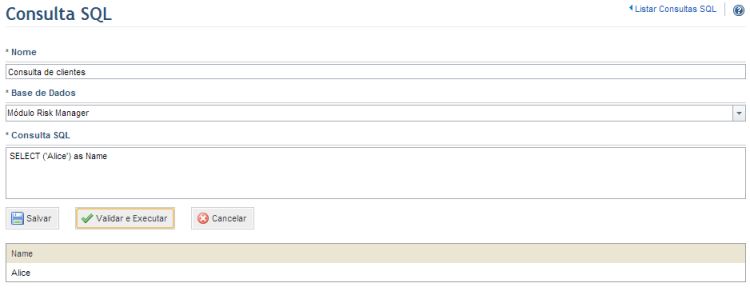
10. Para salvar a consulta SQL, clique em Salvar. Para sair da operação, clique em Cancelar.
O sistema exibe uma mensagem de sucesso. Todas as consultas SQL salvas ficam disponíveis para serem incluídas como fonte de dados em qualquer modelo de relatório. Se uma consulta SQL utilizada em um modelo de relatório for editada, ela precisará ser inserida no modelo novamente através do Report Designer e o modelo de relatório deverá ser importado para o sistema mais uma vez para que os seus resultados sejam exibidos corretamente.
11. Clique em Listar Consultas SQL no canto superior direito para retornar à lista de consultas.
12. Para excluir uma consulta SQL, marque o checkbox ao lado do seu nome e clique em Excluir Consulta SQL (veja abaixo).
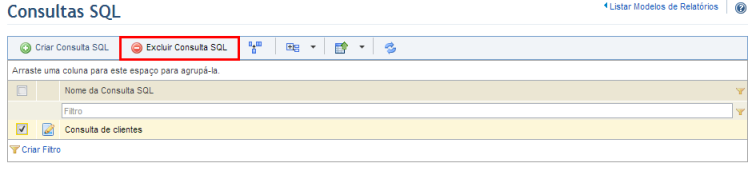
O sistema solicita confirmação para excluir a consulta SQL selecionada (veja abaixo).
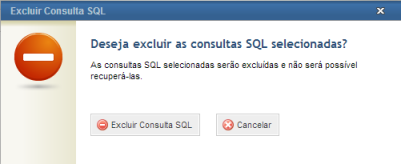
13. Clique em Excluir Consulta SQL para confirmar. Para sair da operação, clique em Cancelar.
O sistema exibe uma mensagem de sucesso.
14. Na seção Gerenciar Modelos, clique em Criar Modelo para gerar um novo modelo para um relatório genérico (veja abaixo).
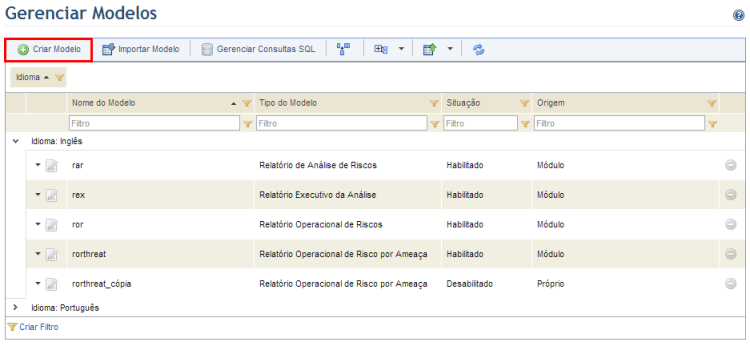
O sistema exibe uma tela onde o novo modelo pode ser criado e associado a uma ou mais fontes de dados (veja abaixo).
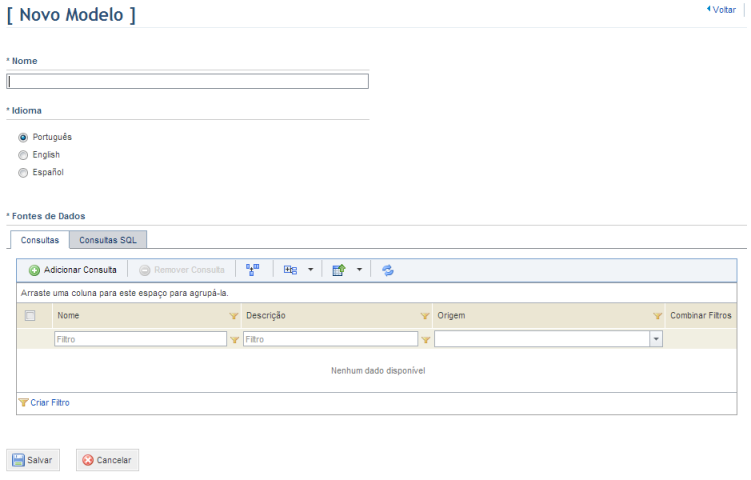
15. No campo Nome, insira um nome para identificar o novo modelo utilizando no máximo 80 caracteres. Observe que você não pode criar um modelo com um nome que já esteja cadastrado no sistema.
16. No campo Idioma, escolha o idioma do modelo marcando uma das opções disponíveis.
17. Para adicionar consultas ao modelo, clique em Adicionar Consulta na aba Consultas da seção Fontes de dados.
18. Na janela exibida, selecione as consultas que deseja adicionar ao modelo e clique em Adicionar Consulta (veja abaixo). Observe que somente as consultas que você tiver criado estarão disponíveis para seleção. Se desejar cancelar a operação, clique em Cancelar.
Nota 1: se uma consulta utilizada em um modelo de relatório for editada, ela precisará ser inserida novamente no relatório através do Report Designer e importada para o sistema novamente para que os seus resultados sejam exibidos corretamente.
Nota 2: a opção Objetos Customizados no campo Origem lista as consultas das soluções Eventos e Despacho.
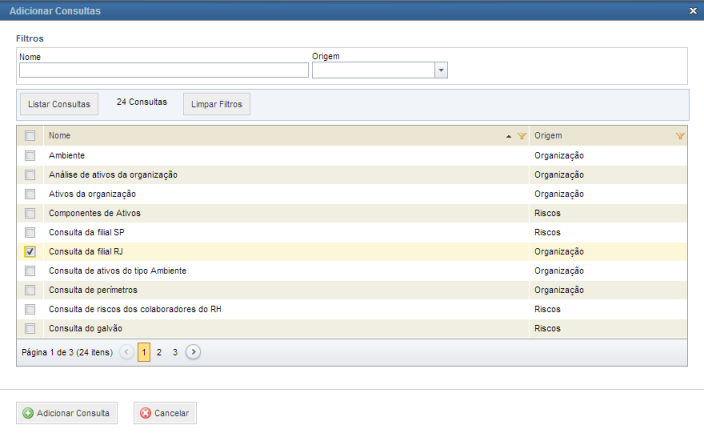
19. Depois que uma consulta é adicionada, por padrão, ao lado dela, o checkbox Combinar Filtros estará marcado para combinar os filtros definidos para esta consulta com quaisquer filtros selecionados ao gerar o relatório baseado nesse modelo. Se desejar utilizar somente os filtros configurados na consulta, desmarque o checkbox Combinar Filtros.
Nota: se filtros para consultas selecionadas e relatórios gerados foram configurados, certifique-se de que esses filtros não estejam em conflito, o que pode gerar um relatório vazio. Por exemplo, considere que uma consulta de riscos selecionada como fonte de dados para um relatório tenha sido filtrada para ativos tecnológicos na seção Consultas do módulo de Riscos e, após isso, um filtro para ativos tenha sido configurado para o relatório quando este for gerado no módulo Organização. Neste caso, somente os ativos tecnológicos serão exibidos no relatório. Se o checkbox Combinar Filtros for marcado, um filtro de relatórios também será aplicado e se nenhum dos ativos selecionados nos filtros para o relatório for do tipo tecnologia, o relatório não exibirá nenhum resultado.
20. Para remover consultas do modelo, marque os checkboxes ao lado daquelas que deseja remover e clique em Remover Consulta.
21. Para adicionar consultas SQL como fontes de dados do modelo, clique em Adicionar Consultas SQL na aba Consultas SQL.
22. Na janela exibida, selecione as consultas que devem ser adicionadas ao modelo e clique em Adicionar Consulta SQL (veja abaixo). Se desejar cancelar a operação, clique em Cancelar.
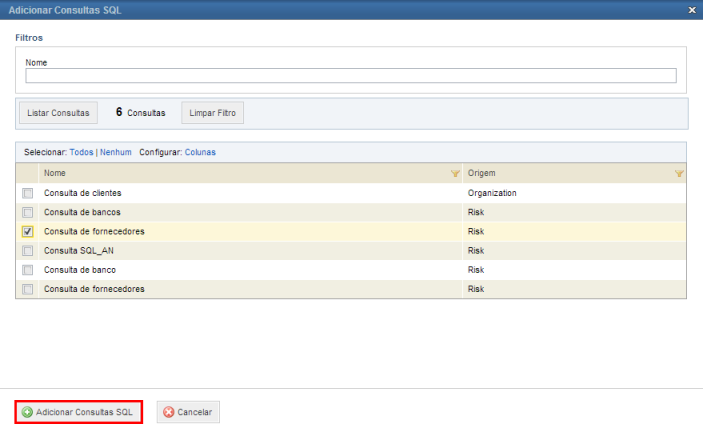
23. Para remover consultas da lista, marque os checkboxes ao lado daquelas que deseja remover e clique em Remover Consultas SQL.
24. Você
pode incluir colunas de consultas SQL como opções de filtro no modelo, que
ficarão disponíveis ao gerar o relatório. Para selecionar as colunas, clique em
Selecionar Filtros ( ) ao lado das consultas SQL que você
incluiu no modelo (veja abaixo).
) ao lado das consultas SQL que você
incluiu no modelo (veja abaixo).
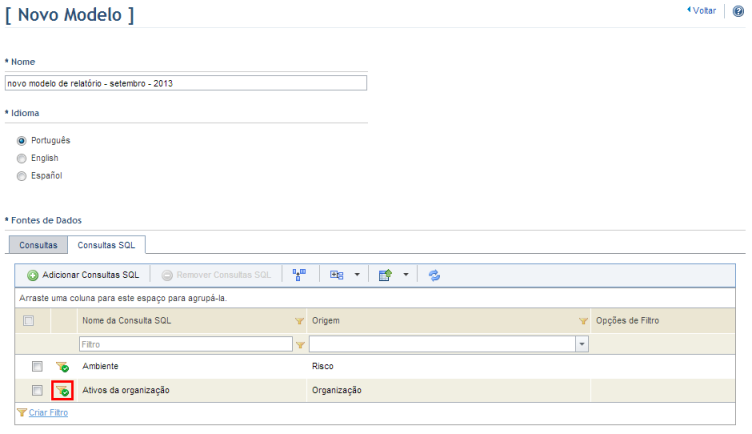
25. No pop-up exibido, marque os checkboxes ao lado das colunas que deseja adicionar como opções de filtro no relatório e clique em Selecionar Filtros. Se desejar sair da operação, clique em Cancelar (veja abaixo).
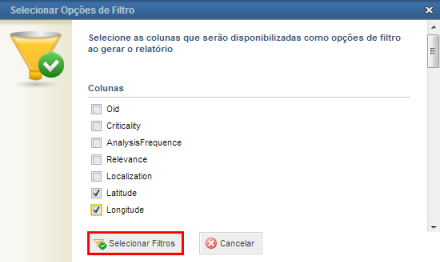
Os nomes das colunas que você selecionou serão exibidos ao lado da consulta SLQ na coluna Opções de Filtro.
26. Para salvar o modelo, clique em Salvar. Para cancelar a operação, clique em Cancelar.
O sistema exibe uma mensagem de sucesso.
27. Para gerar um relatório, clique em Editar ao lado do modelo de relatório genérico que você deseja gerar e então selecione Gerar Relatório na lista suspensa (veja abaixo). Observe que somente modelos de relatórios que foram previamente habilitados poderão ser gerados. Observe também que somente os autores e pessoas ou grupos alocados como editores dos modelos poderão gerar relatórios nessa seção.

28. O sistema exibe uma tela no assistente de criação do relatório, onde você pode definir filtros e gerar o relatório. Para mais informações sobre como configurar os filtros e gerar relatórios genéricos, veja o Capítulo 3: Organização -> Como gerar um relatório genérico ou um relatório de riscos da organização.
29. Clique em Relatórios e então em Gerenciar Modelos para retornar à seção Gerenciar Modelos.
30. Para fazer qualquer alteração no modelo, clique em Editar ao lado do modelo de relatório genérico que deseja editar e selecione a opção Editar Modelo na lista suspensa. Observe que somente o autor do modelo e quaisquer pessoas ou grupos alocados como editores poderão editá-lo.
31. Quando terminar de editar os campos, clique em Salvar. Para cancelar a operação, clique em Cancelar.
O sistema exibe uma mensagem de sucesso.
32. Para incluir pessoas ou grupos de pessoas na audiência de um modelo de relatório, clique em Editar e, em seguida, em Selecionar Audiência (veja abaixo). As pessoas e grupos adicionados receberão permissões para posteriormente gerar relatórios baseados nela na seção Gerar Relatórios deste módulo.
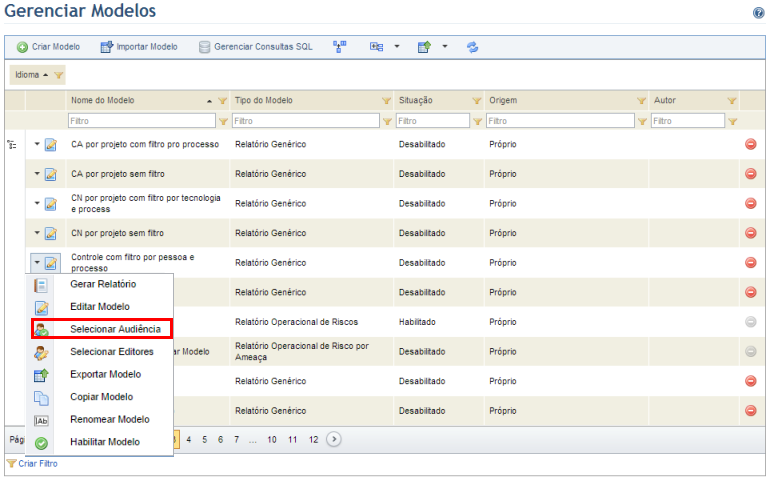
33. Clique em Adicionar Audiência e selecione Pessoas ou Grupos de Pessoas (veja abaixo).
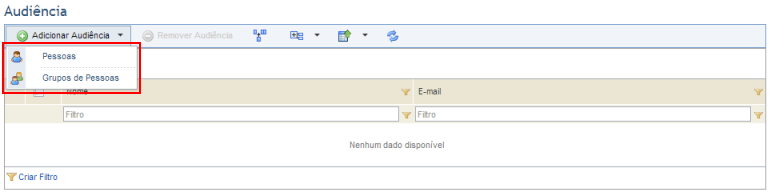
34. Na janela exibida, selecione as pessoas ou grupos de pessoas que deseja incluir na audiência do modelo de relatório e clique em Adicionar (veja abaixo).
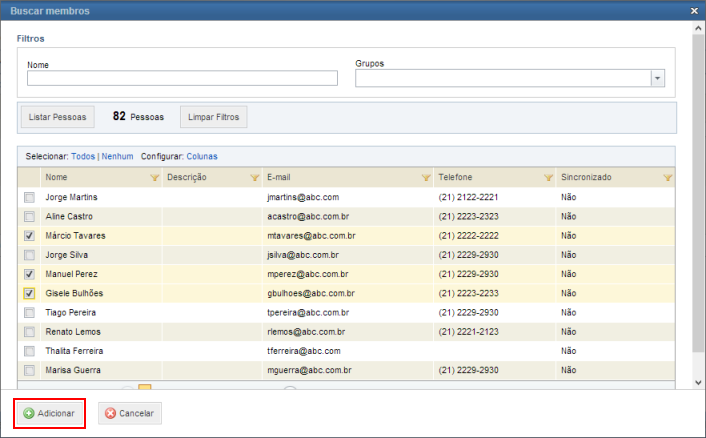
O sistema exibe uma mensagem de sucesso.
35. Para remover uma pessoa ou grupo da audiência, marque os checkboxes ao lado daqueles que deseja remover e clique em Remover Audiência (veja abaixo).
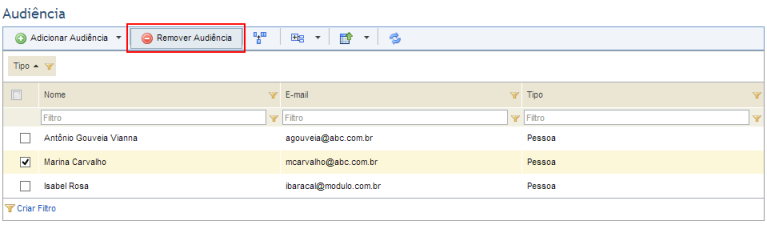
O sistema exibe uma mensagem de sucesso.
36. Para alocar pessoas ou grupos de pessoas como editores de um modelo de relatório, clique em Editar e, em seguida, em Selecionar Editores (veja abaixo). As pessoas e grupos adicionados receberão permissões para editar todas as propriedades do modelo e para gerar relatórios baseados nele nesta seção.
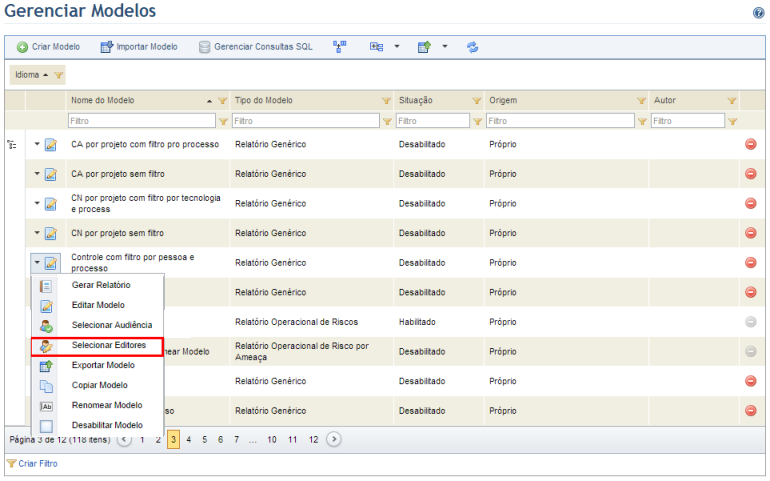
37. Clique em Adicionar Editores e selecione Pessoas ou Grupos de Pessoas (veja abaixo).
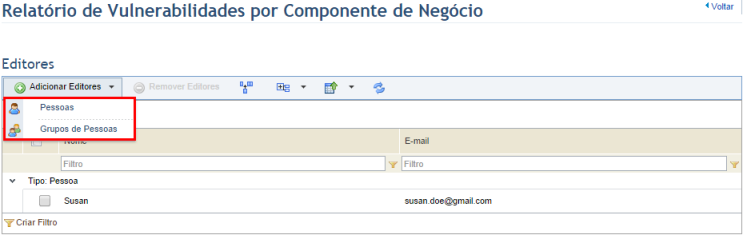
38. Na janela exibida, selecione as pessoas ou grupos de pessoas que deseja alocar como editores do modelo de relatório e clique em Adicionar (veja abaixo). As pessoas alocadas aqui receberão permissão para editar todas as propriedades do relatório.
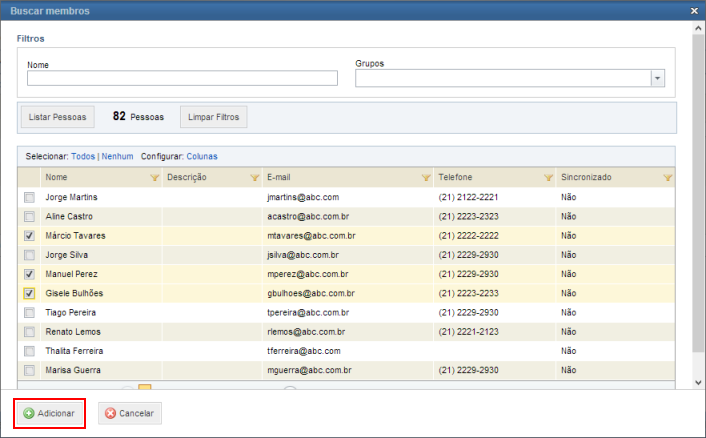
O sistema exibe uma mensagem de sucesso.
39. Para remover uma pessoa ou grupo da lista de editores do modelo, marque os checkboxes ao lado daqueles que deseja remover e clique em Remover Editores (veja abaixo).
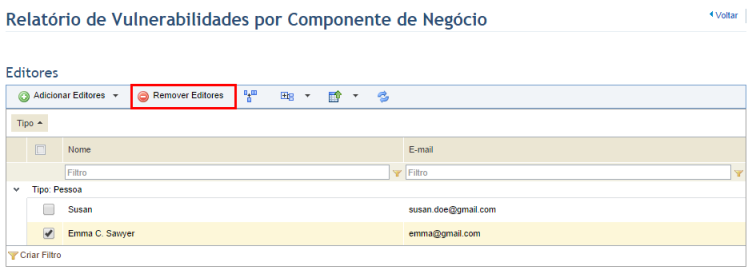
O sistema exibe uma mensagem de sucesso.
Nota: se o autor de um modelo de relatório for excluído do sistema, o modelo de relatório também será excluído caso não existam membros da audiência ou editores alocados. Caso contrário, o modelo não será excluído e a palavra "(excluído)" será exibida ao lado do nome do autor.
40. Para exportar um modelo para que você possa começar a editá-lo, clique em Editar ao lado do modelo que deseja exportar e selecione Exportar Modelo na lista suspensa.
41. Na caixa de diálogo que é exibida, clique em Salvar para exportar o relatório e salvá-lo em seu computador para que ele possa ser editado utilizando o Report Designer.
42. Abra o modelo exportado no Report Designer, faça as alterações necessárias e salve o arquivo em seu computador. Para obter mais detalhes sobre como obter, instalar e utilizar as principais funcionalidades que o Report Designer oferece, veja Report Designer -> Report Designer – Guia rápido.
43. Para importar o modelo editado para o sistema para que ele possa ser utilizado, clique em Importar Modelo.
O sistema exibe uma seção onde você pode importar modelos editados.
44. Clique em Browse para localizar o modelo editado.
45. Na janela exibida, selecione o modelo que deve ser importado e clique em Abrir.
46. Uma vez que o modelo tenha sido selecionado, clique em Importar Modelo para importar o arquivo (veja abaixo).
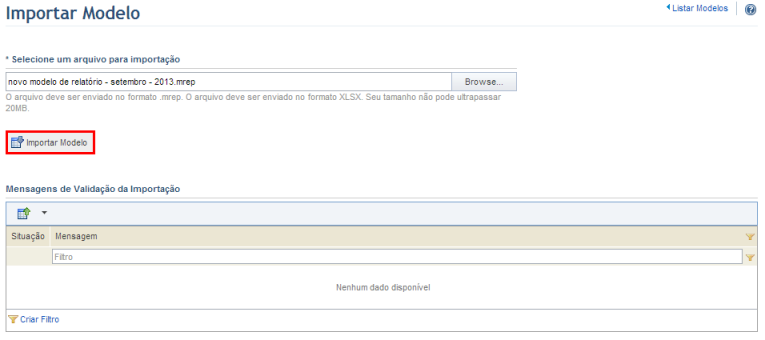
O sistema solicita confirmação para importar o modelo selecionado (veja abaixo).
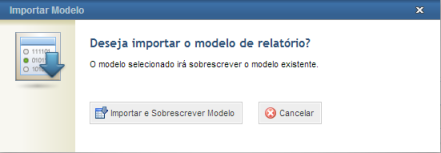
47. Para importar o modelo editado e sobrescrever a versão anterior, clique em Importar e Sobrescrever Modelo. O modelo original sempre será sobrescrito pelo modelo importado, mesmo se o nome do arquivo for alterado. Para cancelar a operação, clique em Cancelar.
O sistema exibe uma mensagem de sucesso confirmando que o modelo foi importado para o sistema, assim como uma mensagem de validação e os alertas encontrados.
48. Clique em Listar Modelos no canto superior direito da tela para retornar à seção Gerenciar Modelos.
49. Para copiar um modelo, clique em Editar ao lado do modelo que deseja copiar e selecione Copiar Modelo na lista suspensa.
50. Na janela exibida, insira um nome para o novo modelo utilizando no máximo 80 caracteres e clique em Copiar Modelo para salvar a nova versão. Para cancelar a operação, clique em Cancelar (veja abaixo). Observe que você não pode criar um modelo com um nome que já esteja cadastrado no sistema.
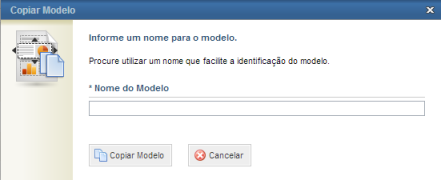
O sistema exibe uma mensagem de sucesso.
51. Você pode renomear um modelo clicando em Editar ao lado dele e selecionando Renomear Modelo na lista suspensa.
52. Faça
as alterações necessárias e clique em Salvar ( ).
Para cancelar a operação, clique em Cancelar (
).
Para cancelar a operação, clique em Cancelar ( ).
).
O sistema exibe uma mensagem de sucesso.
53. Para habilitar um modelo para que ele esteja disponível para ser gerado na seção Gerar Relatórios, clique em Editar ao lado dele e selecione Habilitar Modelo.
O sistema exibe uma mensagem de sucesso.
54. Para desabilitar um modelo para uso no sistema, clique em Editar e selecione Desabilitar Modelo na lista suspensa. Ele não ficará mais disponível na seção Gerar Relatórios deste módulo.
O sistema exibe uma mensagem de sucesso.
55. Para excluir um modelo de relatório customizado, clique em Excluir ao lado dele (veja abaixo).
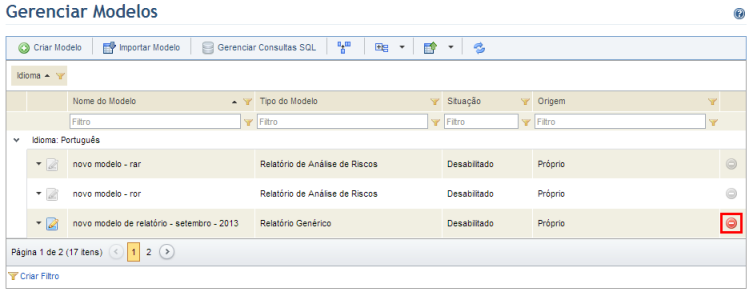
O sistema solicita confirmação para a exclusão (veja abaixo).
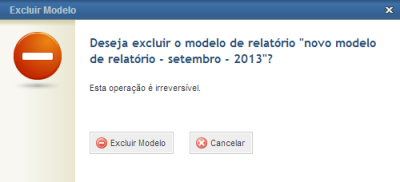
56. Para confirmar a exclusão, clique em Excluir Modelo. Para cancelar a operação, clique em Cancelar.
O sistema exibe uma mensagem de sucesso.